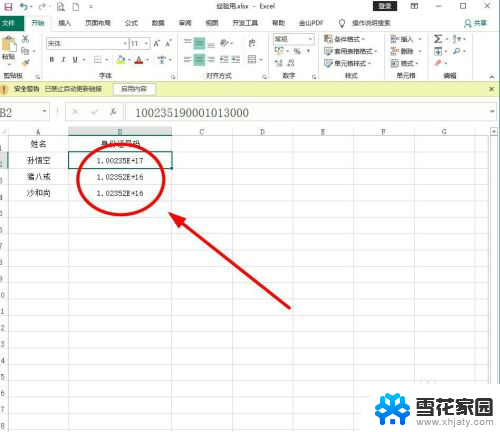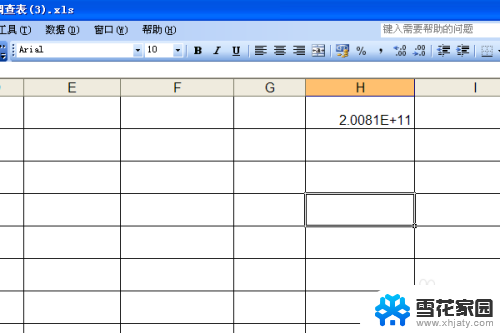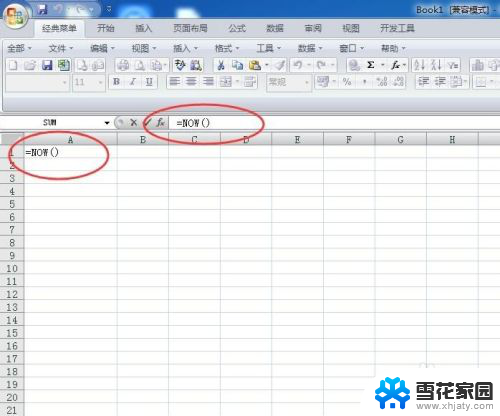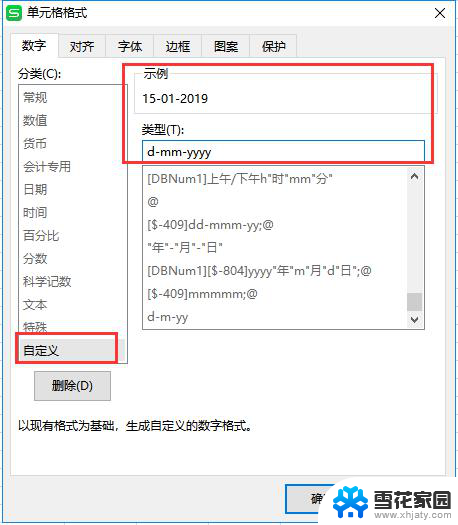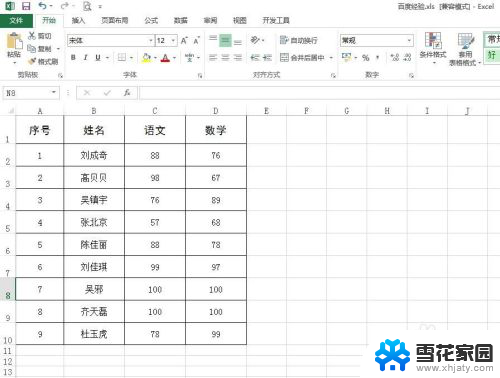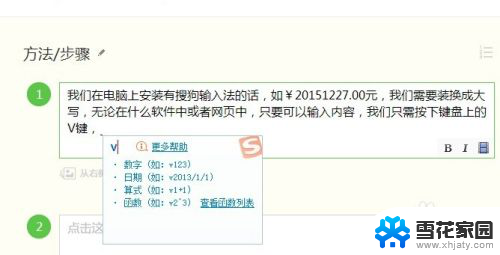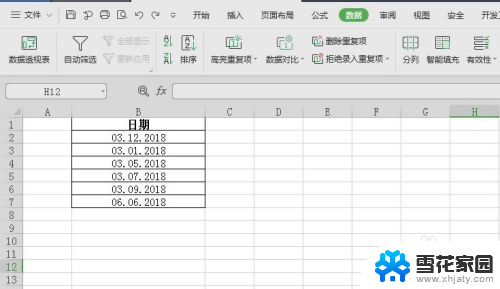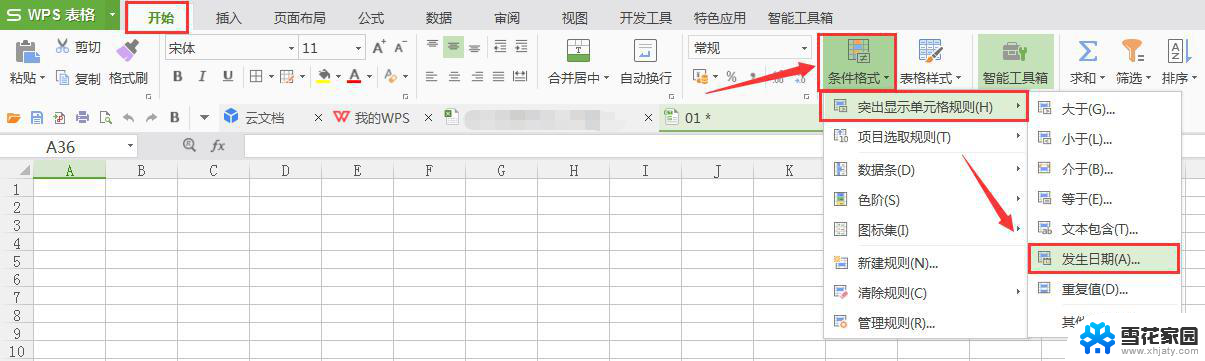excel表格输入数字变成日期怎么办 怎么关闭EXCEL中数字自动变成日期的功能
在使用Excel表格时,我们经常会遇到一个问题,就是输入数字后自动变成日期格式,这种情况可能会给我们带来不便,尤其是在处理大量数字数据时。如何关闭Excel中数字自动变成日期的功能呢?在本文中我们将提供一些方法和技巧,帮助大家解决这一问题,使Excel能够更好地满足我们的需求。无论是从个人使用还是在工作中,这些方法都将为我们的数据处理带来便利和高效。下面让我们一起来探讨一下吧!
操作方法:
1.这里演示一下,输入1-1-13,点击回车。

2.回车之后发现变成了日期。
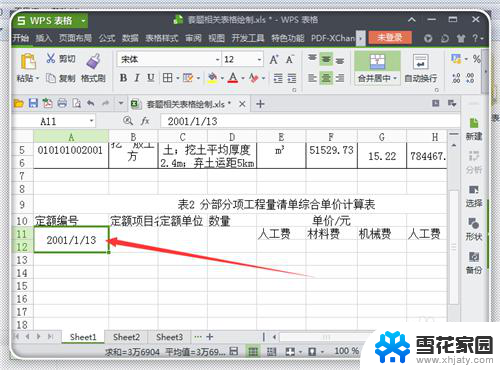
3.解决如下:选中这个单元格,如果是有很多要解决的。就都选中这些需要改变的单元格,还没输入数字的也可以选中,到时候输入数字就不会变了。点击右键,点击“设置单元格格式”。
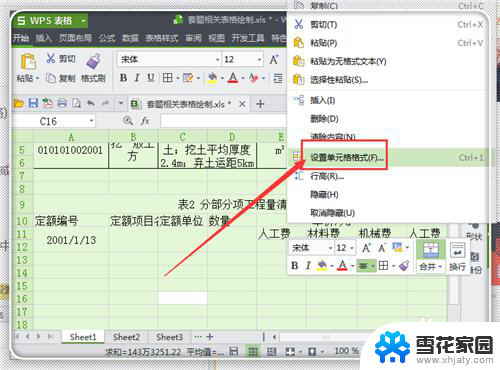
4.点击“数字”。
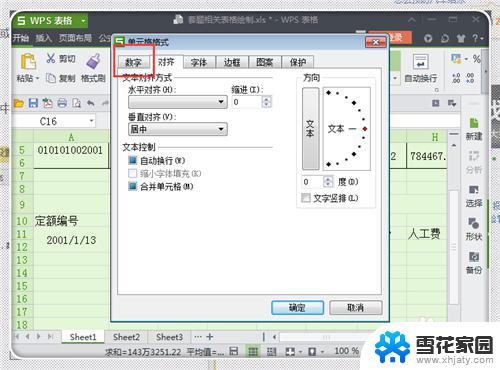
5.在其选项中找到“文字”选中,点击“确定”。
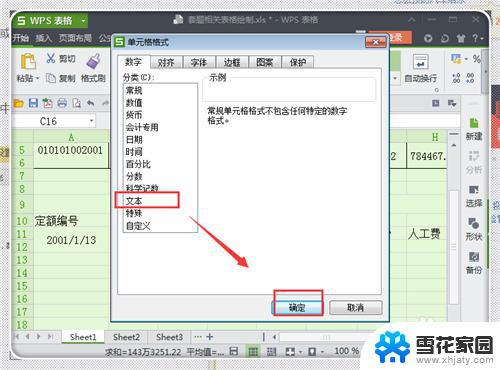
6.这时候返回来,看到日期变成数字了,但是不正确,重新输入即可。
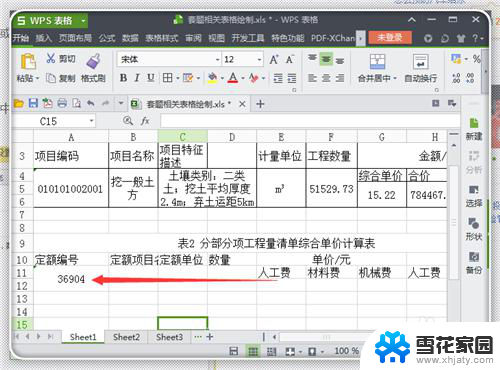
7.重新输入1-1-13,点击回车键,发现,没有变成日期了。输入1-1-15,也是一样的。
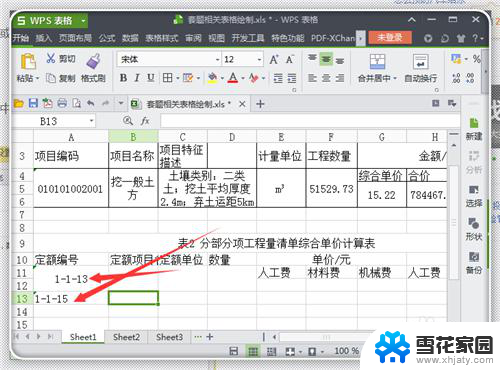
以上是关于如何将Excel表格中输入的数字转换为日期的全部内容,如果您遇到了这种情况,您可以按照以上方法解决,希望这能对大家有所帮助。